win11에서 숨겨진 계정을 설정하는 방법
- PHPz앞으로
- 2024-01-14 20:09:051023검색
개인 파일을 저장하기 위해 새 계정을 만드는 경우가 많습니다. 이때 계정을 숨길 수 있으면 더 이상 발견되지 않을 수 있습니다. 그러면 실제로 win11에서 계정을 숨기는 방법은 무엇일까요?
win11에서 계정 숨기기에 대한 자세한 튜토리얼
1. 먼저 시작 메뉴 아이콘을 마우스 오른쪽 버튼으로 클릭하여 "실행" 창 페이지를 엽니다.
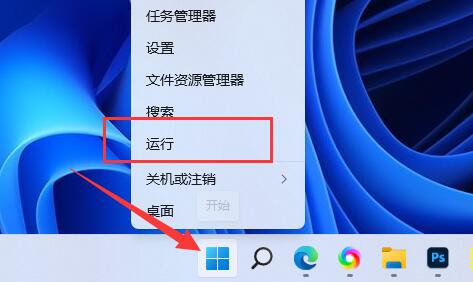
2. "regedit" 명령을 입력하고 Enter를 눌러 레지스트리 페이지를 엽니다.
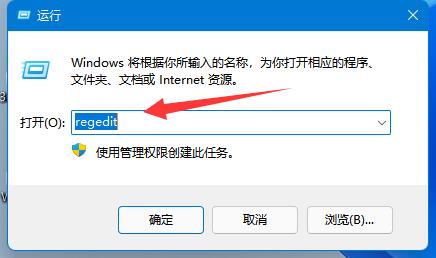
3. 경로를 따라 "HKEY_LOCAL_MACHINESOFTWAREMicrosoftWindows NTCurrentVersionWinlogon" 위치를 입력합니다.
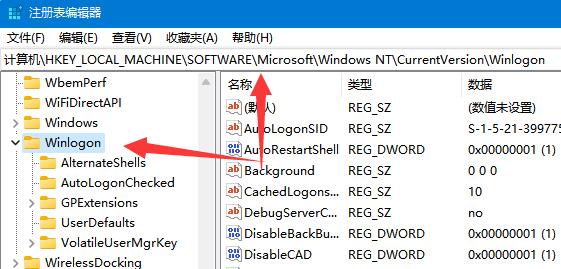
4. 그런 다음 폴더를 마우스 오른쪽 버튼으로 클릭하고 "항목"을 "새로 만들기"를 선택한 다음 이름을 "UserList" 파일로 지정합니다.
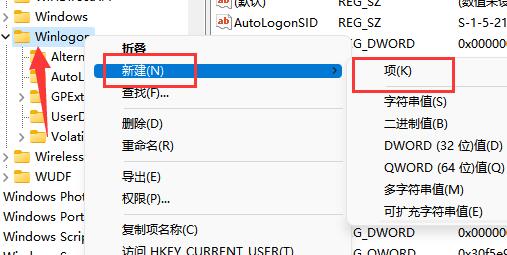
5. 그 후, 이 항목을 클릭해서 들어가시면 오른쪽에 "DWORD 값" 파일이 "생성"됩니다.
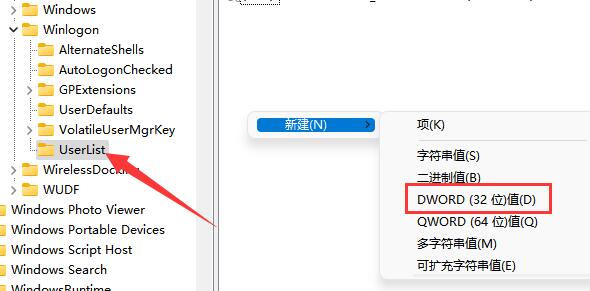
6. 그런 다음 숨기려는 계정 이름으로 변경하고 두 번 클릭하여 엽니다.
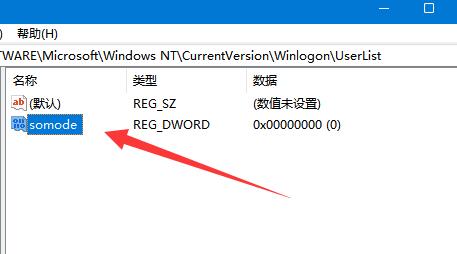
7. 마지막으로 값을 "0"으로 변경하고 저장합니다.
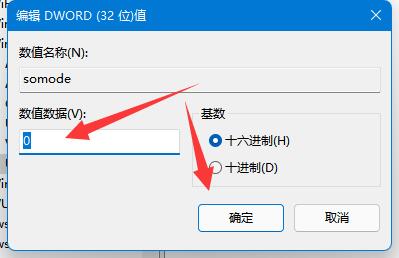
Ps: 다시 표시하고 싶다면 마지막 단계의 값을 1로 변경하면 됩니다.
위 내용은 win11에서 숨겨진 계정을 설정하는 방법의 상세 내용입니다. 자세한 내용은 PHP 중국어 웹사이트의 기타 관련 기사를 참조하세요!
성명:
이 기사는 somode.com에서 복제됩니다. 침해가 있는 경우 admin@php.cn으로 문의하시기 바랍니다. 삭제

